Fatturazione integrata nella contabilità
La fatturazione integrata di Banana Contabilità Plus usa il sistema di registrazione delle fatture clienti direttamente nella tabella Registrazioni. Permette di creare le stampe, anche personalizzabili, partendo dalle registrazioni dei movimenti dei clienti.
Puoi stampare sia le fatture per la Svizzera con bollettino QR e fatture internazionali per altre nazioni, anche in valuta estera senza bollettino QR.
Creare le fatture
La tabella Registrazioni è il fulcro di Banana Contabilità e viene usata anche per emettere le fatture. Niente di più semplice: per creare una fattura inserire una normale registrazione che addebiti il cliente.
Banana Contabilità permette di creare fatture anche in moneta estera.

Le colonne principali per la fatturazione:
- Data - data fattura.
- Fattura - numero di fattura.
- Descrizione - descrizione dell'elemento da fatturare.
Se ci sono più elementi da fatturare, devi usare una riga supplementare che ha lo stesso numero di cliente. - Dare - conto del cliente.
- Avere - conto del ricavo.
- Importo - importo fattura.
Puoi anche indicare la quantità, il prezzo unitario e il programma calcola l'importo. - Codice IVA - codice IVA relativo al ricavo.
Vantaggi
Con la fatturazione integrata di Banana Contabilità semplifichi il lavoro amministrativo, riducendo il tempo necessario per la gestione delle fatture, dei clienti e delle registrazioni contabili:
- I dati inseriti della fattura sono sempre gli stessi sia per la fatturazione che per la contabilizzazione, riducendo la possibilità di errori e omissioni.
- Banana Contabilità genera automaticamente i documenti contabili correlati, come registri IVA, conto dei clienti, registri degli incassi.
- Hai una visione più accurata e in tempo reale dei tuoi clienti con saldi costantemente aggiornati.
- Tanti automatismi per rendere facile il lavoro e con risultati professionali immediati:
- Ripresa automatica degli indirizzi dai contatti per non dover inserire nuovamente i dati nella fattura.
- Nessun calcolo manuale. Tutti i calcoli sono automatici, sempre precisi ed aggiornati.
- Impostazione della lingua, moneta, numero di decimali e arrotondamento per ogni singola fattura.
- Visualizzazione scadenze.
Differenze con l'applicativo Offerte e Fatture
La fatturazione integrata è una funzione aggiuntiva inclusa in tutti gli applicativi di contabilità: partita doppia, Entrate / Uscite, Multimoneta, Cash Manager.
Offerte e Fatture è un applicativo distinto da tutti gli altri applicativi contabili e viene utilizzato solo per creare offerte e fatture. Non esiste alcuna connessione con il file della contabilità.
La fatturazione integrata è ideale per fatturare delle prestazioni o delle vendite, senza l'esigenza di avere nella fattura molti dettagli strutturati:
- Gli elementi e i dettagli da fatture (quantità, prezzi, unità, ecc) si registrano unicamente nella tabella Registrazioni.
Nell'applicativo Offerte e fatture è presente la tabella Fatture con un Dialogo Fattura dove si trovano varie colonne e opzioni per dettagliare le varie posizioni e i dati da inserire. Sotto questo aspetto, l'applicativo Offerte e Fatture è molto più flessibile e completo perché permette maggiori personalizzazioni. - Nella tabella Registrazioni oltre ai dati per la fatturazione, inserendo il conto Dare e Avere, la registrazione resta contabilizzata nel file della contabilità, senza dover registrare la fattura successivamente. È ideale per gestire la contabilità sul fatturato.
Nelle Offerte e Fatture i dati non vengono contabilizzati, quindi occorre registrare la fattura nel file della contabilità. - Nella fatturazione integrata non è possibile creare delle offerte. È possibile creare e stampare una fattura con il titolo "Offerta" (al posto di Fattura).
L'applicativo Offerte e Fatture è specifico anche per creare Offerte.
Tabella Articoli
La Tabella Articoli consente di gestire il catalogo degli articoli, tenere traccia delle quantità disponibili, dei prezzi di vendita e di acquisto.
In questa tabella vengono inseriti i dati per la gestione degli articoli o i servizi da fatturare. Ad ogni articolo viene assegnato un Id identificativo, e si possono creare dei raggruppamenti di articoli e servizi della stessa categoria.
Ci sono a disposizione varie colonne per avere informazioni complete e dettagliate:
- Articolo (IdArticolo): il codice dell'articolo.
- Descrizione: la descrizione dell'articolo.
- Gruppo di appartenenza
- Conto (per la contabilizzazione)
- Codice IVA della vendita
- Unità: una sigla per definire il tipo a cui si riferisce la quantità (pezzi, ore...)
- Vendita: il prezzo unitario di vendita.
- Costo di acquisto.
La tabella Articoli è collegata alle colonne Articoli della tabella Registrazioni.
L'utilizzo della tabella Articoli velocizza l'inserimento dei dati della fattura nella tabella Registrazioni. Indicando l'ID (codice articolo), il programma riprende automaticamente la descrizione, unità e prezzo unitario. Inserendo la Quantità viene calcolato e inserito il prezzo complessivo da fatturare.

Stampa fattura con bollettino QR Svizzero
Dopo aver inserito i dati delle fatture nella tabella Registrazioni, puoi creare e stampare le fatture con i Layout di stampa.
Dal Menu Report > Clienti > Stampa fattura:
- Scegli il Layout CH10 con codice QR svizzero per la Svizzera.
- Personalizzi la stampa. Con il piano Advanced sono possibili maggiori personalizzazioni.
- Visualizzi la fattura in anteprima.Puoi salvarla in PDF ed inviarla in formato elettronico o stamparla.
Se si utilizza questo Layout viene stampato il bollettino con QR svizzero sulla fattura e i dati di rifermento appariranno sugli estratti conto. Puoi importare i dati dei pagamenti dei clienti dalla banca con l'apposita estensione Estratto bancario Camt ISO 20022 Svizzera (Banana+). Hai sotto controllo gli incassi delle fatture.
È possibile stampare la fattura con bollettino QR anche senza importo e senza indirizzo, lasciando un riquadro vuoto per inserire i dati manualmente. Maggiori informazioni alla pagina Personalizzazione QR-Code, paragrafo Includi/escludi dalla stampa.
Con la stessa registrazione, dalla finestra di dialogo Stampa fattura, nella sezione Preferenze Layout > Stampa come puoi anche scegliere di stampare Bollettini di consegna, Offerte e Richiami.

Stampa fattura internazionale
Dopo aver inserito i dati delle fatture nella tabella Registrazioni, puoi creare e stampare le fatture con i Layout di stampa.
Dal Menu Report > Clienti > Stampa fattura:
- Scegli il Layout universale UNI11
- Personalizzi la stampa. Con il piano Advanced sono possibili maggiori personalizzazioni.
- Visualizzi la fattura in anteprima, puoi salvarla in PDF ed inviarla in formato elettronico o stamparla.
Con la stessa registrazione, dalla finestra di dialogo Stampa fattura, nella sezione Preferenze Layout > Stampa come puoi anche scegliere di stampare Bollettini di consegna, Offerte e Richiami.
Struttura della fattura
In questa immagine vedi come è strutturata la fattura:
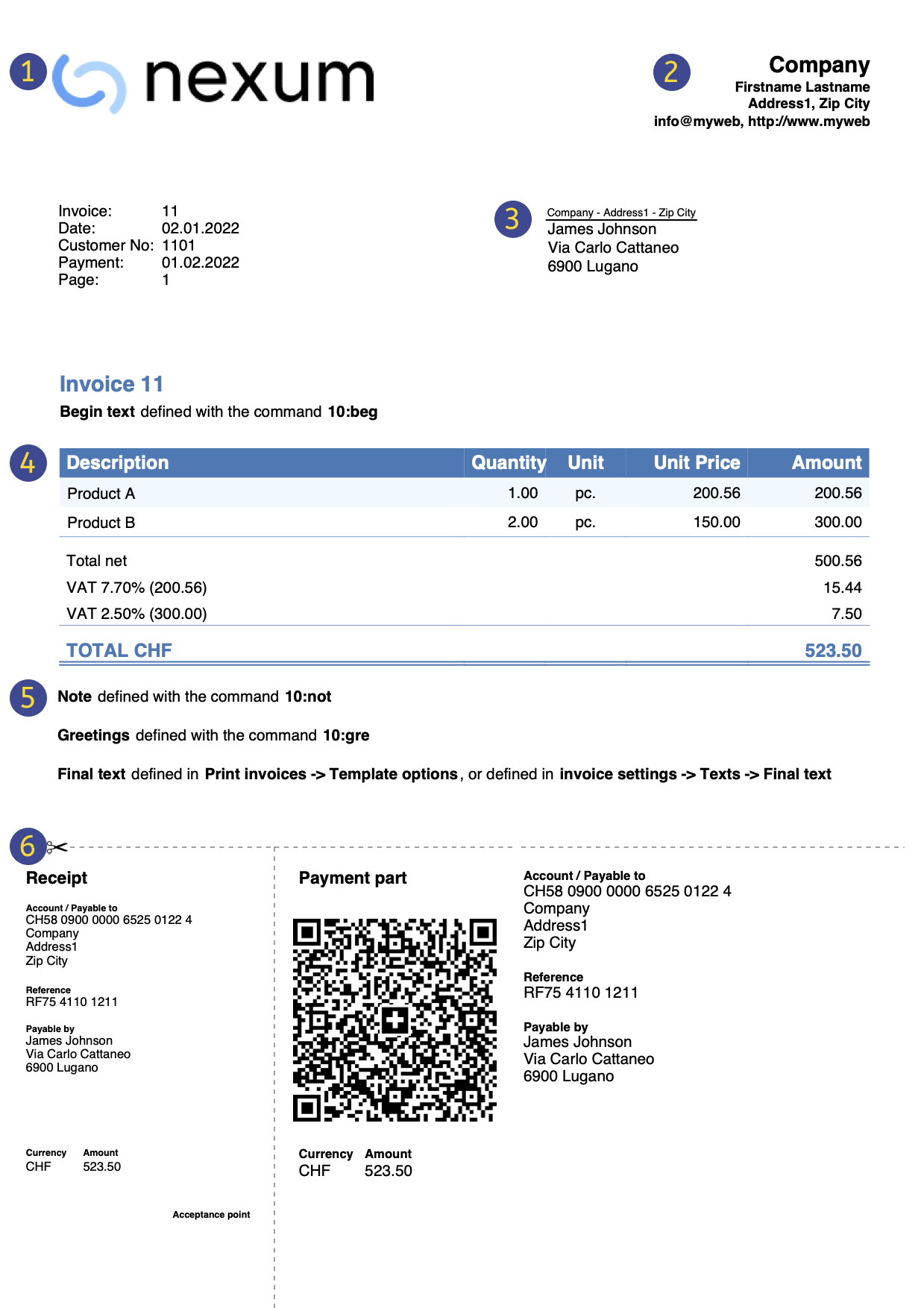 | LogoHai la possibilità d'inserire un logo personalizzato dal menu File → Imposta logo | |||
IntestazioneDati intestazione fattura ripresi dal menu File → Proprietà file (Dati base) → Indirizzo | ||||
Indirizzo del clienteIndirizzo cliente ripreso dalla tabella Conti, vedi Impostare i conti clienti. | ||||
Dati della fatturaInserire il contenuto della fattura nella tabella Registrazioni, vedi Inserire le fatture. | ||||
Testi liberiTesto iniziale, note e saluti utilizza Colonna Tipo; testi a fine fattura vai al menu Report → Clienti → Stampa fatture → Opzioni layout. | ||||
QR-Code svizzeroLe impostazioni si possono definire solo per la Svizzera, unicamente con il layout [CH10] Layout con codice QR svizzero . |
Gestione clienti
La Gestione clienti ti consente di registrare, organizzare e gestire le informazioni dei clienti,tenendo traccia delle transazioni e dei pagamenti dei clienti, delle scadenze di pagamento e delle informazioni di contatto. Puoi monitorare i pagamenti dei clienti, con l'aggiornamento dello stato del pagamento delle fatture emesse nonché inserire e stampare fatture.
In Banana Contabilità i dati dei clienti si impostano nella tabella Conti.
Per poter creare le fatture è necessario:
- Definire il Partitario dei clienti
- Creare le fatture, inserendo le registrazioni nella tabella Registrazioni, addebitando il conto del cliente.
Con una serie di funzioni puoi gestire:
- Incassi delle fatture inserendoli nella tabella Registrazioni:
Creare la fattura da un centro di profitto
Quando il partitario clienti viene impostato con i centri di profitto (contabilità sull'incassato), nelle registrazioni delle fatture si utilizza la colonna del centro di profitto CC3.
Nelle apposite colonne della tabella Registrazioni indicare:
- La data.
- Il numero di fattura.
- La descrizione dell'elemento da fatturare, che vuoi che appaia in fattura.
Se ci sono più elementi da fatturare, usi un'altra riga che ha lo stesso numero di cliente. - Nel conto Dare non registrare alcun conto
- Nel conto Avere non registrare alcun conto
- L'importo. Puoi anche indicare la quantità, il prezzo unitario e il programma calcola l'importo.
- Nella colonna CC3 inserire il conto di centro di profitto del cliente (tabella Conti).

Funzionalità al momento non disponibili
Queste funzionalità, richieste da utenti, non sono per il momento disponibili:
- Invio fatture automatizzato per email.
- Creazione di offerte.
Il programma permette di stampare una fattura con l'indicazione "Offerta". - Creazione di bollettini di consegna.
Il programma permette di stampare una fattura con l'indicazione "Bollettino di consegna". - Collegamento del file della contabilità con l'applicativo magazzino.
- Collegamento con il file Foglio ore.
- Creazione di fatture in moneta estera con IVA in moneta base (es. fatture in EUR con IVA in CHF).
Come alternativa, se vuoi emettere fatture in modo separato dalla contabilità (utile per la contabilità sull'incassato) e anche preparare offerte, puoi usare l'applicativo Offerte e Fatture.
Elenco completo funzionalità al momento non disponibili
Approfondimenti
- Stampa Fatture e gestione IVA (incassato e fatturato).
- Stampare le fatture nella lingua del cliente.
- Definire la scadenza di una fattura.
- Tutte le estensioni con la fatturazione QR.
File di esempio
- Esempio di fatturazione in contabilità entrate-uscite
- Esempio di fatturazione in contabilità doppia
- Esempio di fatturazione impostando i clienti come centri di costo
Utile in caso di fatture con l'IVA sull'incassato (clienti e fornitori impostati con il centro di costo CC3).
Impostare il file per la fatturazione
Ci sono due modalità per predisporre il file contabile alla fatturazione:
- Creare un Nuovo file di contabilità partendo da un modello predefinito.
- Adattare il tuo file di contabilità esistente.
Nuovo file di contabilità
Sono a disposizione diversi modelli con il partitario clienti preimpostato. I tipi di contabilità che supportano la creazione di fatture sono:
- Contabilità in partita doppia con o senza IVA.
- Contabilità multi-moneta con o senza IVA.
- Contabilità entrate-uscite con o senza IVA.
Puoi creare un nuovo file della contabilità per la fatturazione come segue:
- Menu File > Nuovo.
- Seleziona la Regione e la lingua.
- Nel campo Filtra per, digita Fatture.
- Nella sezione a destra, seleziona uno dei modelli.
- Salva il file con nome.
Segui tutte le indicazioni presenti nella pagina Fatturazione.
Nelle tipologie di contabilità con IVA, per impostare correttamente il file, consigliamo di consultare le spiegazioni della pagina Stampa fatture e gestione IVA.
Adatta il tuo file di contabilità esistente
Se hai già un tuo file, ma non è ancora predisposto per creare le fatture, devi aggiungere determinate funzionalità e impostazioni, necessari per stampare le fatture:
Inserisci i dati della società nei Dati base
- Nel menu File > Proprietà file (dati base) > Indirizzo, imposta l'indirizzo della tua società, che sarà ripreso nell'intestazione della fattura.
- Se hai un logo che vuoi utilizzare, consulta la pagina Imposta logo.
Imposta l'elenco dei clienti nella tabella Conti
- Nella tabella Conti, imposta il partitario clienti.
- Aggiungi e visualizza le colonne indirizzi dei clienti.
- Nella tabella Conti, seleziona la vista Indirizzo e inserisci gli indirizzi dei clienti.
- Se la vista Indirizzo non è visibile, aggiungila tramite il menu Strumenti > Aggiungi nuove funzionalità > Aggiungi colonne indirizzi nella tabella Conti.
- Configura le impostazioni clienti nel menu Report > Clienti > Impostazioni.
Aggiungi le colonne che ti servono nella tabella Registrazioni
- Nella tabella Registrazioni rendi visibili le colonne per la fatturazione:
- Menu Dati > Disponi colonne e visualizza la colonna DocTipo e DocFattura.
- Aggiungi le colonne per la quantità e il prezzo unitario (opzionale).
Menu Strumenti > Aggiungi nuove funzionalità > Aggiungi colonne Articoli nella tabella Registrazioni. - Aggiungi la tabella Articoli (opzionale).
Ti serve per tenere un elenco dei tuoi articoli e serve come una mini gestione del magazzino.
Menu Strumenti > Aggiungi nuove funzionalità > Aggiungi tabella Articoli.
Nelle tipologie di contabilità con IVA, per impostare correttamente il file, consigliamo di consultare le spiegazioni della pagina Stampa fatture e gestione IVA.
Fatture gestite in un file separato, solo per le fatture
Se vuoi gestire le fatture in modo separato dalla contabilità devi creare un nuovo file. Nel piano dei conti si inseriscono solo i conti dei clienti, necessari per la fatturazione. Nella tabella Registrazioni si inseriscono le registrazioni di fatturazione.
Questo approccio è indicato per coloro che:
- Registrano le fatture sull'incassato. Nel file della contabilità si registra solo l'importo che si è incassato.
- Desiderano una gestione fatture completamente staccata, per esempio, le associazioni che devono inviare le quote di adesione ai soci.
Come creare un file separato per la gestione delle fatture:
- Scarica il file d'esempio, aprilo e adattalo alle tue esigenze.
In alternativa puoi partire da un qualsiasi modello esistente e adattarlo, come indicato in precedenza, per l'uso delle fatture. - Controlla che siano presenti tutte le impostazioni e le colonne spiegate nel paragrafo precedente.
Crea le fatture nelle righe di registrazione
Con la fatturazione integrata, le fatture vengono create e contemporaneamente registrate nella contabilità. Si possono creare fatture senza IVA e con IVA.
Prima di creare e registrare le fatture bisogna stabilire il metodo di contabilizzazione. I metodi sono i seguenti:
- Contabilizzazione sul fatturato.
- Le fatture emesse sono immediatamente registrate e contabilizzate.
- I ricavi vengono riconosciuti al momento dell'emissione della fattura.
- Partitario clienti tramite conti di bilancio.
- Contabilizzazione sull'incassato.
- Le fatture emesse vengono contabilizzate solo al momento dell'incasso.
- I ricavi vengono riconosciuti solo quando la fattura viene effettivamente pagata, registrando le transazioni al momento dell'incasso.
- Partitario clienti tramite centri di profitto CC3.
Gestione IVA
- Contabilizzazione con il metodo effettivo
- Le fatture vengono emesse con aliquote secondo il metodo effettivo (es. 8.1%, 3.8%, 2.6%).
- I ricavi vengono contabilizzati all'emissione della fattura.
- L'importo da registrare è solitamente al lordo IVA.
- Il codice IVA viene inserito sulla riga dei ricavi, all'emissione della fattura.
- Se gli importi sono al netto le fatture si devono gestire in un file separato (Applicativo Offerte e Fatture o file di contabilità).
- Contabilizzazione con aliquota saldo.
- Le fatture vengono emesse con un'aliquota diversa da quella contabilizzata.
- I ricavi vengono riconosciuti solo quando la fattura viene effettivamente pagata, registrando le transazioni al momento dell'incasso.
- Se gli importi sono al lordo si può contabilizzare sul fatturato o sull'incassato, inserendo il codice IVA tra parentesi quadre.
- Se gli importi sono al netto le fatture si devono gestire in un file separato (Applicativo Offerte e Fatture o file di contabilità).
- Stampa fatture con IVA
Le colonne per creare le fatture
Per inserire i dati standard delle fatture ci sono delle colonne di base, mentre si necessitano più dettagli, come per esempio la quantità, il prezzo unitario, ecc.., si possono aggiungere delle colonne apposite, aggiungendo la tabella Articoli.
Le colonne sono personalizzabili anche nella disposizione della visualizzazione.

Colonne base
Data
La fattura riporterà la data indicata in questa colonna. Tutte le righe che appartengono al documento devono riportare la medesima data.
Fattura
Per la gestione delle fatture deve essere indicato obbligatoriamente un numero di fattura nella colonna Fattura.
Descrizione
Una descrizione dei prodotti o servizi da fatturare. Questi testi compaiono sulla fattura.
Dare
Utilizzare la colonna solo per registrare l'incasso della fattura, inserendo il conto della liquidità (banca, posta,...).
Avere
Utilizzare la colonna solo per registrare l'incasso della fattura, inserendo il conto del ricavo.
Importo
Un importo. Se viene gestita l'IVA, inserire l'importo lordo (IVA inclusa).
Codice IVA
Il codice IVA corrispondente al conto dei ricavi (vendite o servizi):
- Per l'emissione della fattura il codice IVA deve essere inserito tra parentesi quadre (es. "[V81]").
- Per la contabilizzazione dell'incasso della fattura, il codice IVA del ricavo deve essere inserito senza parentesi quadre.
CC3
Un conto cliente presente nella tabella Conti, nel gruppo Centro di profitto CC3.
Colonne facoltative
Tipo
Nella colonna Tipo si possono definire delle righe di dettaglio, come ad esempio delle righe di totalizzazione o un termine di pagamento specifico di una fattura.
Questa colonna non è visibile di default, ma occorre visualizzarla tramite il menu Dati > comando Disponi colonne e vistando la colonna DocTipo.
Quantità
La quantità della merce o dei servizi da fatturare.
Per aggiungere la colonna quantità utilizzare il menu Strumenti > Aggiungi nuove funzionalità > Aggiungi colonne Articoli nella tabella Registrazioni.
Unità
Un genere di unità (ad esempio 'pz', 'h', 'm', 'kg').
Prezzo unità
Il prezzo unitario riferito alla merce o al servizio.
Il programma calcola automaticamente l'importo complessivo in base alle quantità inserite nella colonna Quantità.
Fattura su più righe
Quando ci sono più elementi da fatturare (diversi articoli o prestazioni o entrambi) occorre registrare su più righe (un elemento per riga):
- Inserire una nuova riga di registrazione per ogni elemento che desideri stampare sulla fattura.
- Su ogni riga aggiuntiva, ripetere la data e il numero fattura, uguali alle righe precedenti.
Emissione fattura sull'incassato
Nella fatturazione integrata le fatture vengono create e contabilizzate nello stesso file. Per quanto concerne la contabilizzazione sull'incassato, le fatture devono essere registrate al momento del loro incasso.
Nella gestione delle fatture sull'incassato è necessario impostare il partitario clienti nella tabella conti, tramite il Centro di profitto CC3.
- Tutti i conti dei clienti devono avere i dati completi (nome, cognome o nome dell'azienda, indirizzo), perché al momento della creazione della fattura, il programma li riprende per l'intestazione della fattura al cliente.
Si possono creare e contabilizzare fatture con IVA e senza IVA.
Fattura sull'incassato
Nel sistema sull'incassato la fattura viene creata per essere inviata al cliente, ma la contabilizzazione avviene in un secondo momento quando viene incassata.
Pertanto per creare la fattura si registrano gli elementi da fatturare, utilizzando il centro di profitto CC3 del cliente:
- Nella colonna Data e Doc. inserire la data ed eventuale numero di documento.
- Nella colonna Fattura inserire il numero di fattura.
- Nella colonna descrizione inserire gli elementi da fatturare che devono figurare nella fattura
- Le colonne Dare e Avere devono rimanere vuote, perché la contabilizzazione avviene quando si incassa il pagamento del cliente
- Nella colonna Importo inserire l'importo lordo
- Nella colonna CC3 inserire il conto centro di profitto CC3 del cliente.

Fattura sull'incassato e IVA metodo effettivo
La procedura di Banana Contabilità nella gestione IVA prevede di inserire il codice IVA sempre sulla riga dove si registra il ricavo.
I ricavi vengono contabilizzati solo quando la fattura viene effettivamente pagata. Pertanto, nella gestione dell'IVA sull'incassato, il codice IVA viene inserito solo quando la fattura viene incassata.

I dati della fattura si inseriscono nella tabella Registrazioni. Per ogni nuova fattura inserire una nuova riga di registrazione.
- Indicare la data della registrazione
- Il numero fattura
- Nel caso della fatturazione con QR Svizzero con conto IBAN usare solo numeri o lettere, senza spazi, separatori o altri caratteri. La lunghezza massima consentita è di 7 caratteri.
- Nel caso della fatturazione con QR Svizzero con QR-IBAN usare solo numeri senza spazi, separatori o altri caratteri. La lunghezza massima consentita è di 7 cifre.
- Se non si usa il QR Svizzero il numero fattura può essere a libera scelta.
- Ogni fattura deve avere un numero fattura univoco, anche su più anni contabili. È importante perché utilizzare lo stesso numero di fattura su più anni è considerato comunque un unico documento. Se si desidera ripetere lo stesso numero fattura bisogna aggiungere l'anno al numero di fattura, oppure un altro identificativo che lo distingua dalle fatture degli anni precedenti (es. 1234524, 1234525).
- Il testo della descrizione (prodotti, servizi, consulenze...) che apparirà sulla fattura del cliente
- Il conto Dare deve rimanere vuoto
- Il conto Avere deve rimanere vuoto
- Inserire l'importo lordo
- Nei casi di assoggettamento all'IVA, inserire il codice IVA di vendita tra parentesi quadre (es. "[V81]").
Il codice IVA inserito fra parentesi quadre permette di visualizzare l'importo IVA nella fattura, senza la sua contabilizzazione che avviene quando sarà registrato l'incasso.

Emissione fattura sul fatturato
Nella fatturazione integrata le fatture vengono create e contabilizzate nello stesso file. Per quanto concerne la contabilizzazione sul fatturato, le fatture devono essere registrate al momento della loro emissione.
Nella gestione delle fatture sul fatturato è necessario impostare il partitario clienti nella tabella Conti che figurano nel bilancio.
- Tutti i conti dei clienti devono avere i dati completi (nome, cognome o nome dell'azienda, indirizzo), perché al momento della creazione della fattura, il programma li riprende per l'intestazione della fattura al cliente.
Si possono creare e contabilizzare fatture con IVA e senza IVA.
Fattura sul fatturato
Nel sistema sul fatturato, la fattura viene creata per essere inviata al cliente, e contemporaneamente contabilizzazione.
Pertanto con un'unica registrazione si avrà la creazione della fattura e la sua contabilizzazione:
- Nella colonna Data e Doc. inserire la data ed eventuale numero di documento.
- Nella colonna Fattura inserire il numero di fattura.
- Nella colonna descrizione inserire gli elementi da fatturare che devono figurare nella fattura.
- Nella colonna Dare inserire il conto del cliente come da partitario.
- Nella colonna Avere inserire il conto del ricavo.
- Nella colonna Importo inserire l'importo lordo.

Fattura sul fatturato e IVA metodo effettivo
La procedura standard di Banana Contabilità nella gestione IVA prevede di inserire il codice IVA sempre sulla riga dove si registra il ricavo.
Le fatture emesse sono immediatamente registrate e contabilizzate. I ricavi vengono riconosciuti al momento dell'emissione della fattura.
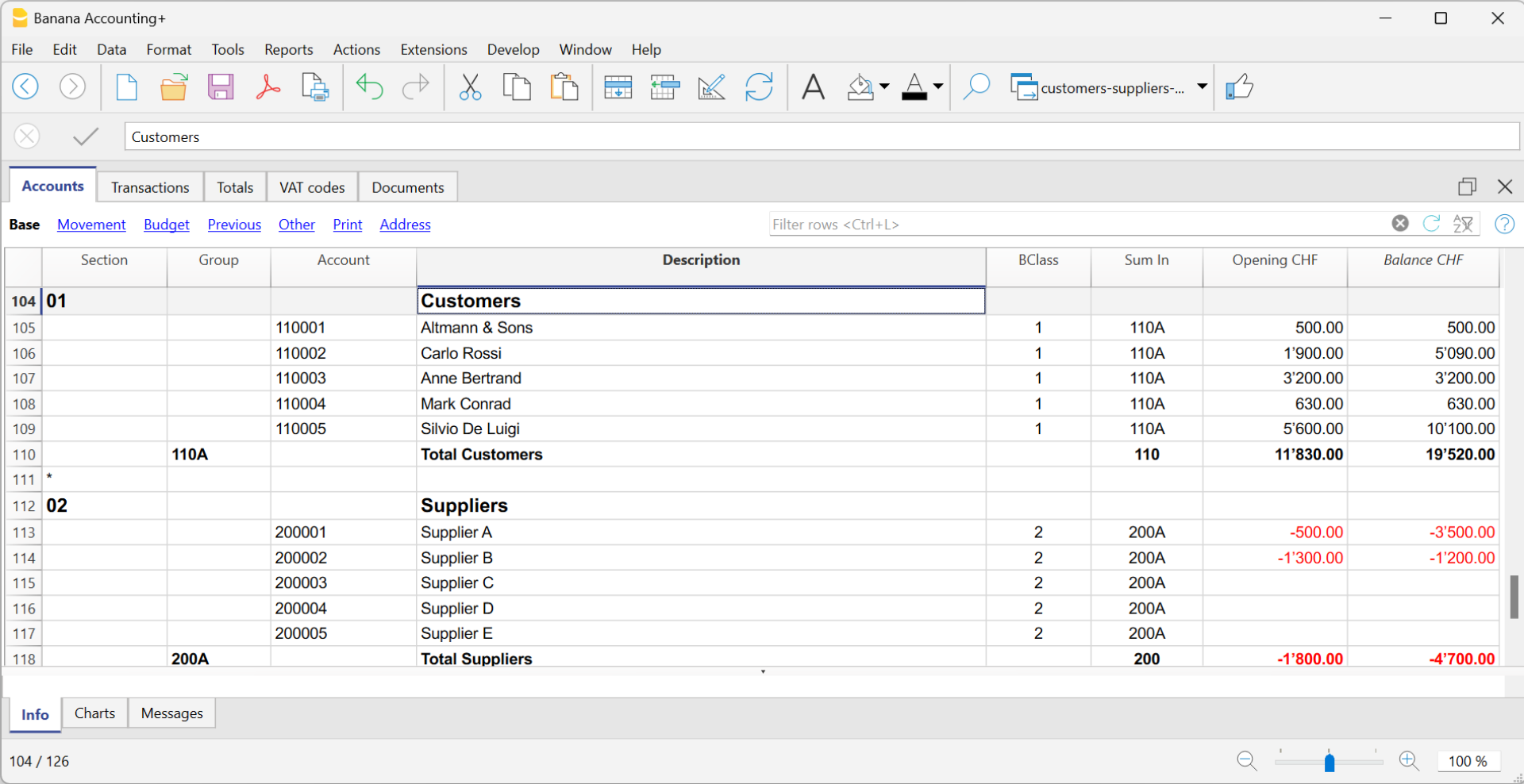
Pertanto, nella gestione dell'IVA sul fatturato, il codice IVA viene inserito con la creazione della fattura.
I dati della fattura si inseriscono nella tabella Registrazioni. Per ogni nuova fattura inserire una nuova riga di registrazione.
- Indicare la data della registrazione
- Il numero fattura
- Nel caso della fatturazione con QR Svizzero con conto IBAN usare solo numeri o lettere, senza spazi, separatori o altri caratteri. La lunghezza massima consentita è di 7 caratteri.
- Nel caso della fatturazione con QR Svizzero con QR-IBAN usare solo numeri senza spazi, separatori o altri caratteri. La lunghezza massima consentita è di 7 cifre.
- Se non si usa il QR Svizzero il numero fattura può essere a libera scelta.
- Ogni fattura deve avere un numero fattura univoco, anche su più anni contabili. È importante perché utilizzare lo stesso numero di fattura su più anni è considerato comunque un unico documento. Se si desidera ripetere lo stesso numero fattura bisogna aggiungere l'anno al numero di fattura, oppure un altro identificativo che lo distingua dalle fatture degli anni precedenti (es. 1234524, 1234525).
- Il testo della descrizione (prodotti, servizi, consulenze...) che apparirà sulla fattura del cliente
- Nel conto Dare inserire il numero del conto cliente
- Nel conto Avere inserire la contropartita (conto Vendite, Consulenza o altro)
- Inserire l'importo
- Nei casi di assoggettamento all'IVA, inserire il Codice IVA con la percentuale IVA applicabile. Vedi Stampa fatture e gestione IVA.

Fattura aliquota saldo e incassato
Se sei soggetto a IVA aliquota saldo o regime forfettario con il sistema sull'incassato, devi registrare separatamente l'emissione della fattura al cliente e la registrazione contabile della stessa, per i seguenti motivi:
- Fattura da inviare al cliente:
Deve riportare una normale aliquota IVA commerciale (es. 8.1%), come da normativa fiscale. - Contabilizzazione della fattura:
Deve invece essere registrata in contabilità con l’aliquota saldo effettiva (es. 6.2%), utilizzando il relativo codice IVA (es. F1).
Questo approccio è fondamentale per garantire che l’IVA versata corrisponda al regime agevolato di appartenenza, pur mantenendo la fattura formalmente corretta verso il cliente.
Emissione della fattura al cliente
Per emettere la fattura al cliente occorre:
Nella Tabella Conti:
- Creare un partitario clienti con il centro di profitto CC3 (esempio: ;10001 per il cliente XX)
- Nella vista Indirizzo inserire tutti i dati dei clienti.
Nella tabella Registrazioni:
- Inserire nelle corrispondenti colonne, la data e la descrizione
- Nella colonna Importo, inserire l’importo
- Le colonne Dare e Avere devono rimanere vuote.
- Nella colonna Codice IVA, digitare il codice V81 tra parentesi quadre [V81].
I codici IVA tra le parentesi quadre non comportano alcune contabilizzazione dell'IVA. - Nella colonna CC3, indicare il numero del centro di profitto senza punto e virgola (es. 10001).
Non essendoci i conti nella colonna Dare e Avere, la registrazione di creazione della fattura non verrà contabilizzata.
Registrazione della fattura con IVA aliquota saldo
Quando si registra una fattura soggetta a IVA con aliquota saldo in contabilità, è sufficiente procedere come per una normale registrazione, indicando i conti nelle colonne Dare e Avere e inserendo il codice IVA corrispondente all’aliquota saldo (es. F1).
Si possono utilizzare due sistemi di registrazione per registrare la fattura ad aliquota saldo:
- Registrazione con scorporo
Nella tabella codici IVA sono stati attribuiti le percentuali IVA ai codici IVA ad aliquota saldo. Nella tabella registrazioni, inserendo il codice IVA ad aliquota saldo (es. F1), il programma inserisce in automatico la percentuale IVA corrispondente (es. 6.2) e l'importo IVA. - Registrazione senza scorporo, inserendo il codice IVA ad aliquota saldo (es. F1), percentuale e l'importo non vengono inseriti. A fine periodo, si utilizza l’apposita estensione per il calcolo dell’IVA a saldo.
In base all’aliquota definita nel dialogo dell’estensione, il programma:- Rileva tutte le registrazioni con codice IVA ad aliquota saldo.
- Calcola automaticamente l’IVA dovuta per il periodo di rendiconto.
- Totalizza gli importi su base periodica (es. mensile, trimestrale, annuale).
Sconti e ribassi
Per inserire in una fattura uno sconto o ribasso, aggiungere una nuova riga e inserire:
- Data della fattura.
- Numero della fattura.
- Descrizione dello sconto o ribasso.
- Conti nelle colonne Dare e Avere. È importante invertire i conti rispetto alla registrazione di vendita.
Quando il partitario clienti / fornitori è impostato con i centri di costo e si hanno delle registrazioni con sconti e ribassi, affinché l'importo venga stornato, occorre invertire il segno dei centri di costo. - In caso di IVA indicare il codice IVA con il segno negativo, in modo tale che l'IVA venga dedotta, oppure, se presente usare il codice IVA per lo sconto e i ribassi.

Emissione fattura e IVA con aliquota a saldo metodo fatturato
La procedura di Banana Contabilità nella gestione IVA prevede di inserire il codice IVA sempre sulla riga dove si registra il ricavo. Quando la contabilità deve essere gestita sul fatturato, i ricavi vengono contabilizzati quando la fattura viene emessa.
Quando si è soggetti all'IVA con il metodo Aliquote saldo o forfettarie, le fatture ai clienti devono essere emesse con le aliquote normali (esempio 8.1%). La contabilizzazione delle fatture con IVA metodo Aliquote saldo o forfettarie invece prevede delle aliquote ridotte (es. 6.2%).
- Se gli importi sono al lordo si può contabilizzare sul fatturato o sull'incassato, inserendo il codice IVA tra parentesi quadre.
- Se gli importi sono al netto, non è possibile creare e contabilizzare le fatture allo stesso momento. In questo caso è necessario gestire:
- La creazione delle fatture su un file separato, tramite la fatturazione integrata oppure con l'Applicativo Offerte e Fatture
- La contabilizzazione delle fatture sul file della contabilità.
In questo caso è necessario gestire la creazione delle fatture su un file contabile o con l'Applicativo Offerte e Fatture, e la contabilizzazione su un file separato della contabilità.
Emissione fattura con aliquota saldo e importi al lordo
Per emettere una fattura ai clienti con l’aliquota normale (es. 8,1%), è necessario creare nella tabella Conti:
- Un partitario clienti con i centri di profitto CC3 (esempio: ;10001), completando tutte le informazioni del cliente nelle colonne della vista Indirizzo.
- Inserire nelle corrispondenti colonne la data e la descrizione.
- Le colonne Dare e Avere devono rimanere vuote.
- Nella colonna Importo, inserire l’importo.
- Nella colonna Codice IVA, digitare il codice V81 tra parentesi quadre [V81].
I codici IVA tra le parentesi quadre non comportano alcune contabilizzazione dell'IVA. - Nella colonna CC3, indicare il conto del centro di profitto senza punto e virgola (es. 10001).
Non essendoci i conti nella colonna Dare e Avere, la registrazione di creazione della fattura non verrà contabilizzata.
Contabilizzazione fattura con aliquota saldo e importi al lordo
Al momento della registrazione della fattura in contabilità, per contabilizzarla con l'IVA aliquote saldo, occorre inserire la registrazione normalmente, inserendo anche i conti nelle colonne Dare e in Avere e il codice IVA dell'aliquota saldo:
- Se viene usato il sistema di registrazione con scorporo, inserire il codice IVA dell'aliquota saldo (es. F1). In questo caso, nella tabella Codici IVA sono state inserite le aliquote IVA a saldo. Nell'esempio F1 corrisponde al 6.2%.
- Se viene usato il sistema di registrazione senza scorporo, inserire il codice IVA senza aliquota (es. F1). Nella tabella codici IVA, i codici aliquota saldo non hanno delle aliquote.
Per contabilizzare la fattura con aliquota saldo, è necessario creare nella tabella Conti:
- Un Partitario clienti tramite conti di bilancio.
- Inserire nelle corrispondenti colonne la data e la descrizione.
- Nella colonna Dare inserire il conto del cliente (Es. 10001).
- Nella colonna Avere inserire il conto del ricavo.
- Nella colonna Importo, inserire l’importo.
- Nella colonna Codice IVA, digitare il codice IVA dell'aliquota saldo (es. F1)

Arrotondamenti nella stampa della fattura
Nella stampa delle fatture integrate in contabilità, l'ammontare totale dell'IVA corrisponde alla somma delle singole registrazioni IVA che compongono la stessa fattura. Poiché le singole registrazioni IVA vengono arrotondate ai centesimi, è possibile che ci sia una differenza rispetto al calcolo dell'IVA sull'importo globale della fattura.
Per comprendere meglio, consideriamo il seguente esempio:

- Riga 1: 8.1% di CHF 187.33 = Arrotondato: CHF 14,04
- Riga 2: 8.1% di CHF 875.00 = Arrotondato: CHF 65.76
- Totale: 8.1% di CHF 1064.88 = Arrotondato: CHF 79.80
Nella fattura viene stampato un importo di IVA di CHF 79.80 invece di CHF 79.79 (importo calcolato direttamente sull'importo totale di 1064.88. Infatti, l'importo di CHF 79.80 corrisponde alla somma dell'IVA calcolata individualmente per ciascuna voce (CHF 14.04 + CHF 65.76).
Questa logica è adottata per evitare differenze tra gli importi IVA registrati in contabilità e quelli visualizzati sulla fattura. In tal modo, il totale dell'IVA in contabilità coincide con quello riportato sulla fattura.
Impostare lingua cliente
I layout predefiniti includono le seguenti lingue: italiano, tedesco, inglese, francese, olandese.
I testi delle fatture vengono stampati nella lingua del cliente, a condizione che questa sia impostata nella colonna Lingua (tabella Conti, vista Indirizzo).
La lingua è un codice ISO generalmente di 2 lettere minuscole (it=italiano, de=tedesco, en=inglese, fr=francese, nl=olandese).
Se per il cliente non è stata indicata la lingua viene usata quella della contabilità, definita nel menu File → Proprietà file (dati base) → Varia.

Scadenze e termini di pagamento
La data di scadenza di una fattura può essere impostata in modi diversi:
- Scadenza generale - stessa scadenza per tutte le fatture
Dal menu Report → Clienti → Impostazioni → Generale → Scadenza fatture, indicare il periodo (in giorni) dopo il quale la fattura è considerata scaduta. Ad esempio, se la data del documento è del 10 di maggio, inserendo 10 giorni, la data di scadenza sarà del 20 maggio. - Scadenza per cliente - specifico per ogni cliente
Nella tabella Conti, è disponibile la colonna TerminePagamentiInGiorni (se non visibile, attivarla dal menu Dati → Disponi colonne). In questa colonna potete impostare il periodo (in giorni) dopo il quale la fattura è considerata scaduta. - Scadenza specifica per fattura
Nella tabella Registrazioni, vista Scadenze, è visibile la colonna Scadenza, potete indicare la data di scadenza direttamente in questa colonna. -
Testo alternativo per il termine di pagamento
Per ogni fattura è possibile definire un testo libero come termine di pagamento che sostituisce il testo della data di scadenza. Per maggiori dettagli consultare la pagina Inserimento avanzato - colonna Tipo.
Stampa fatture in altre monete
Con Banana Contabilità Plus puoi stampare fatture anche in moneta estera.
Fatture in moneta estera da inviare a clienti esteri
Impostazioni necessarie:
- Aprire uno dei nostri modelli di contabilità multi-moneta.
- Impostare nella tabella Conti, nel partitario clienti, i clienti con la moneta estera. Le fatture vengono stampate nella moneta del conto del cliente.
- Se vuoi inviare fatture in monete diverse allo stesso cliente devi creare, per lo stesso cliente, dei conti in diverse monete (tabella Conti).
- Per la stampa delle fatture da inviare all'estero utilizzare il layout UNI11.
Fatture in moneta estera con IVA in moneta base
Normalmente non è possibile inserire una fattura in moneta estera con l'IVA in moneta base. Si può ovviare a questa problematica con le procedure seguenti:
Fatture in moneta estera con IVA sull'incassato
- Aprire uno dei nostri modelli di contabilità multi-moneta con IVA con partitario centri di costo CC3.
- Impostare nella tabella Conti, i clienti in moneta estera come centri di costo CC3 (;).
Se vuoi inviare fatture in monete diverse allo stesso cliente devi creare, per lo stesso cliente, dei conti in diverse monete (tabella Conti). - Nella tabella Registrazioni devi inserire i dati della fattura su più righe:
- Nella prima riga:
- Nella colonna Importo inserire l'importo al netto IVA (senza inserire alcun conto in dare e avere).
- Nella colonna CC3 inserire il conto del centro di costo del cliente in moneta estera.
- Nella seconda riga:
- Nella colonna Importo inserire l'importo IVA in moneta estera (senza inserire alcun conto in dare e avere), calcolando manualmente l'importo IVA in moneta estera.
- Nella colonna CC3 inserire il conto del centro di costo del cliente in moneta estera.
- Nella prima riga:
- Per la stampa delle fatture con codice QR svizzero utilizzare il layout CH10.
Registrare l'incasso:
- Nella colonna Dare inserire il conto della liquidità.
- Nella colonna Avere inserire il conto del ricavo.
- Nella colonna Cod. IVA inserire il codice IVA della vendita.
- Nella colonna CC3 inserire il conto del centro di costo del cliente in moneta estera con segno negativo.
Esempio registrazione fattura in moneta estera (EUR) con IVA sull'incassato in moneta base (CHF):

Fatture in moneta estera con IVA sul fatturato
- Aprire uno dei nostri modelli di contabilità multi-moneta con IVA e con partitario clienti.
- Nella tabella Conti, impostare i clienti in moneta estera sia come partitario (Conti) e sia come centri di costo CC3 (;).
- Nella tabella Registrazioni devi inserire i dati della fattura su più righe:
- Nella prima riga inserire l'emissione della fattura normalmente:
- La data, la descrizione, nel conto Dare il conto del cliente in moneta estera e nel conto Avere il ricavo, l'importo al lordo IVA e il codice IVA della vendita.
- Il numero della fattura non deve essere inserito.
- Nella seconda riga:
- Nella colonna Importo inserire l'importo della fattura al netto IVA (senza inserire alcun conto in dare e avere).
- Nella colonna CC3 inserire il conto del centro di costo del cliente in moneta estera
- Nel caso in cui si utilizzano le colonne Quantità, Unità e Prezzo unità, il prezzo unitario deve essere al netto dell'IVA.
- Nella terza riga:
- Nella colonna Importo inserire l'importo IVA in moneta estera (senza inserire alcun conto in dare e avere), calcolando manualmente l'importo IVA in moneta estera.
- Nella colonna CC3 inserire il conto del centro di costo del cliente in moneta estera.
- Nella prima riga inserire l'emissione della fattura normalmente:
Le righe con i centri di costo vengono utilizzate semplicemente per cerare la fattura in moneta estera con IVA.
Registrare l'incasso:
- Nella colonna Dare inserire il conto della liquidità.
- Nella colonna Avere inserire il conto del cliente in moneta estera.
- Nella colonna CC3 inserire il conto del centro di costo del cliente in moneta estera con segno negativo.
Esempio registrazione fattura in moneta estera (EUR) con IVA sul fatturato in moneta base (CHF):

Inserimento avanzato colonna Tipo
La colonna TipoDoc della tabella Registrazioni può essere usata per definire dei comandi specifici per la visualizzazione di determinati dati nella stampa della fattura.
Per utilizzare la colonna, occorre prima visualizzarla dal menu Dati > Disponi colonne, vistare la colonna DocTipo.
Inserire dei dati
Una volta visualizzata la colonna è possibile procedere con l'inserimento dei dati. Per farlo è necessario:
- Aggiungere una riga vuota dopo i dati della fattura.
- Nella colonna Data, inserire la data della fattura.
- Nella colonna Tipo, inserire il comando desiderato (vedi la tabella sottostante).
- Nella colonna Fattura, inserire il numero della fattura.
- Nella colonna Descrizione, inserire i dati che devono figurare nella fattura.
Fattura al cliente
Digitando 10: nella colonna Tipo vengono elencate tutte le opzioni possibili per personalizzare i dati della fattura.
| Dati fattura | Colonna Tipo | Colonna Descrizione |
|---|---|---|
Indirizzo cliente Quando si desidera un indirizzo di fatturazione diverso da quello indicato nella tabella Conti (vista Indirizzo), è possibile specificarlo utilizzando le opzioni appropriate. Su ogni riga si definisce un elemento dell'indirizzo (nome, cognome, indirizzo...). | 10:adr:fna 10:adr:lna 10:adr:bna 10:adr:str1 10:adr:str2 10:adr:str3 10:adr:cod 10:adr:cit 10:adr:sta 10:adr:cou | Inserire il nome Inserire il cognome Inserire il nome ditta/organizzazione Inserire la riga 1 dell'indirizzo Inserire la riga 2 dell'indirizzo Inserire la riga 3 dell'indirizzo Inserire Codice avviamento postale Inserire la località Inserire lo stato/provincia Inserire la nazione |
| Indirizzo spedizione | 10:sadr:pna 10:sadr:fna 10:sadr:lna 10:sadr:str1 10:sadr:cod 10:sadr:cit | Inserire il prefisso Inserire il nome Inserire il cognome Inserire riga 1 dell'indirizzo Inserire Codice avviamento postale Inserire la località |
Saluti Dopo la tabella dei dettagli della fattura è possibile aggiungere una riga di testo per i saluti finali. Vedi anche Esempi fatture. | 10:gre | Inserire il testo dei saluti |
Note finali Dopo la tabella dei dettagli della fattura e prima dei saluti, è possibile aggiungere una o più righe di testo per eventuali note. Vedi anche Esempi fatture. | 10:not | Inserire il testo delle note |
| Ordine data | 10:ordd | Inserire la data dell'ordine |
| Ordine numero | 10:ordn | Inserire il numero dell'ordine |
Parametri (avanzato) Quando si desidera stampare dati personalizzati nella fattura, è possibile utilizzare il comando apposito. È rivolto ad utenti con conoscenze di programmazione JavaScript, e permette di modificare il layout della fattura in modo da utilizzare i parametri indicati con questo comando. Per maggiori informazioni consultare Printing custom data (solo in inglese). | 10:par | Inserire i parametri personalizzati |
Termine di pagamento Quando si desidera indicare un testo alternativo come termine di pagamento, inserire il testo desiderato. Sulla fattua sarà riportato questo termine. | 10:ter | Inserire il testo alternativo per il termine di pagamento |
| Testo iniziale | 10:beg | Inserire il testo iniziale della fattura visualizzato prima del titolo della fattura |
Titolo Quando non si desidera utilizzare il titolo della fattura predefinito è possibile specificare un titolo diverso. | 10:tit | Inserire il testo per il titolo della fattura |
Sottototali articoli Nella tabella dei dettagli della fattura è possibile inserire dei totali intermedi per gli articoli. Vedi anche Esempi fatture. | 10:tot 10:tot:0 10:tot:1 10:tot:2 | Inserire il sottototale di livello 0 (tot e tot:0 è sempre di livello 0) Inserire il sottototale di livello 1 Inserire il sottototale di livello 2 |
Testo intestazione/titolo Nella tabella dei dettagli della fattura si possono aggiungere intestazioni per raggruppare gli articoli. Vedi anche Esempi fatture. | 10:hdr | Inserire il testo che si desidera aggiungere ai dettagli della fattura. Lasciare vuoto per aggiungere una riga vuota. |
Totali intermedi
Per poter inserire dei totali intermedi, occorre inserire delle righe supplementari nella tabella Registrazioni:
- Nella colonna Tipo inserire 10: e scegliere dal menu a tendina :tot, figurerà la dicitura 10:tot. Inserire ancora : e scegliere :1
- Nella colonna Descrizione inserire la descrizione appropriata al totale (es. Totale merce)
- Inserire il numero di fattura (se non viene inserito il numero di fattura, il totale non verrà stampato).

Esempio fattura con totali intermedi

Testo alternativo per il termine di pagamento
Per ogni fattura è possibile definire un testo libero come termine di pagamento che sostituisce il testo della data di scadenza.
- Inserire nella tabella Registrazione una riga supplementare con lo stesso numero di fattura
- Nella colonna Tipo occorre inserire 10: e selezionare :ter dal menu a tendina che appare, pertanto figurerà la dicitura 10:ter
- Nella colonna Descrizione inserire il testo (es. 30 giorni netto, 60 giorni ecc..).
Quando verrà stampata la fattura figurerà il valore assegnato come termine di pagamento.
Ulteriori personalizzazioni
Altre opzioni di personalizzazione come ad esempio la definizione delle coordinate bancarie o i saluti finali, sono disponibili nel dialogo della stampa fatture
Come fare per la stampa della fattura
La stampa della fattura può essere personalizzata e adattata alle specifiche esigenze.
Inserire i dati dell'indirizzo della ditta (mittente)
Nel menu File > Proprietà file (Dati base) > Indirizzo, imposta l'indirizzo della tua società.
Per impostare la posizione dell'indirizzo nella stampa della fattura, consultare il paragrafo Impostare posizione indirizzo cliente.
Impostare l'elenco dei clienti nella tabella Conti
- Nella tabella Conti, imposta il partitario clienti.
- Visualizza le colonne indirizzi dalla vista Indirizzo e inserisci gli indirizzi dei clienti.
Se la vista Indirizzo non è visibile, aggiungila tramite il menu Strumenti > Aggiungi nuove funzionalità > Aggiungi colonne indirizzi nella tabella Conti. - Configura le impostazioni clienti nel menu Report > Clienti > Impostazioni.
Riprendere gli indirizzi dei clienti da Excel
Quando i dati dei clienti si trovano su un file Excel, questi possono essere riportati facilmente nella tabella Conti, vista Indirizzo.
Si presuppone che nella tabella Conti, alla fine del piano contabile, ci sia il partitario clienti o soci impostato. Assicurati di avere abbastanza righe vuote per inserire i dati copiati da Excel.
Procedi nel seguente modo:
- Seleziona da Excel la colonna con i dati da copiare e usa il comando Copia (Ctrl+C).
- Vai in Banana, tabella Conti (vista Indirizzo), posizionati nella colonna corrispondente e impartisci il comando Incolla (Ctrl+V o Incolla dal menu Modifica).
- Ripeti questa operazione per tutte le colonne dell'indirizzo (Conto, Nome, Cognome, Organizzazione, Via, Cap, Località, Codice nazione, Lingua).
I dati corrispondenti alle colonne menzionate sono necessarie per la stampa della fattura. - Se nel file Excel non hai tutte le colonne menzionate, devi aggiugere le informazioni mancanti manualmente.
Impostare la lingua dei clienti
Puoi stampare le fatture nella lingua dei clienti. Per farlo devi prima impostare la lingua del cliente.
Impostare posizione logo e indirizzo mittente
Per impostare il logo bisogna:
- Caricare l'immagine del logo nel menu File > Imposta logo.
- Per utilizzare il logo nella fattura, nelle Impostazioni della fattura devi attivare la casella Logo e inserire il nome della personalizzazione che hai utilizzato, rispettando maiuscole e minuscole, nel campo Nome Logo.
Puoi ad esempio posizionare il logo sulla sinistra e l'indirizzo sulla destra e cambiare le dimensioni del logo.
L'indirizzo del mittente, se non vengono modificate le impostazioni predefinite, viene inserito a destra, indipendentemente dalla presenza del logo.
Se si desidera impostare l'indirizzo del mittente a sinistra senza alcuno logo, consultare la pagina seguente:
Personalizzare indirizzo nell'intestazione fattura
Lo stile dell'indirizzo del mittente nell'intestazione della fattura (colore, dimensione, carattere..) viene impostato predefinito dal programma.
Il Piano Advanced di Banana Contabilità Plus consente di personalizzare lo stile dell'indirizzo. Per maggiori informazioni consultare la pagina Esempi (solo in lingua inglese).
Impostare le informazioni fattura
Le informazioni fattura sono informazioni relative alla data, numero cliente, data scadenza, ecc. che si trovano di regola subito sotto l'intestazione e vicino all'indirizzo del cliente.
I layout CH10 e UNI11 permettono di definire quali informazioni della fattura includere e quali invece escludere dalla stampa. Nella pagina Impostazioni fattura trovi le indicazioni.
Per gli altri layout di stampa (CH01-CH09 / UNI01-UNI08), le informazioni non sono modificabili.
Impostare data di scadenza fattura
La data di scadenza predefinita nel programma è di 30 giorni dalla data di emissione della fattura.
Se si vuole cambiare la data di scadenza, procedere come segue:
- Aggiungere una riga alla fattura nella tabella Registrazioni.
- Nella colonna Data, inserire la data della fattura.
- Nella colonna DocTipo inserire 10:ter (:ter Termine di pagamento).
- Nella colonna Fattura, inserire il numero della fattura.
- Nella colonna Descrizione inserire la scadenza desiderata (es. "10 giorni").
Nelle informazioni della fattura apparirà il testo inserito.
Impostare posizione indirizzo cliente
I layout CH10 e UNI11 permettono di definire la posizione dell'indirizzo del cliente e la sequenza degli elementi dell'indirizzo. Nella pagina Impostazioni fattura trovi le indicazioni.
Per gli altri layout di stampa (CH01-CH09 / UNI01-UNI08), la posizione e la composizione dell'indirizzo del cliente non sono modificabili.
Impostare l'indirizzo di spedizione
Per inserire un indirizzo di spedizione, oltre all'indirizzo del cliente, procedere come segue:
- Usare la colonna Tipo della tabella Registrazioni, comando 10:sadr.
- Aggiungere una riga alla fattura nella tabella Registrazioni.
- Nella colonna Data, inserire la data della fattura.
- Nella colonna Tipo inserire:
- 10:sadr:fna per il nome.
- 10:sadr:lna per il cognome.
- 10:sadr:str1 per l'indirizzo (via e numero).
- 10:sadr:cod per il codice avviamento postale.
- 10:sadr:cit per la località.
- Nella colonna Fattura, inserire il numero della fattura.
- Nella colonna Descrizione inserire il testo da visualizzare.
- Con i layout CH10 e UNI11, vai nelle Impostazioni fattura > sezione Indirizzo cliente e spunta la voce Indirizzo di spedizione.
Vengono ripresi e inseriti sulla stampa della fattura i dati inseriti tramite la colonna Tipo della tabella Registrazioni.
Impostare titolo/oggetto
Per inserire il titolo/oggetto della fattura, hai due possibilità:
- Usare la colonna DocTipo della tabella Registrazioni, comando 10:tit.
- Per ogni fattura si definisce un titolo.
- Vale per qualsiasi layout di stampa.
- Se si usa la colonna DocTipo, questa ha sempre la priorità rispetto alle eventuali impostazioni dei layout (vedi prossimo punto).
- Con i layout CH10 e UNI11, si può inserire il testo nelle Impostazioni fattura, sezione Testi, Titolo fattura.
- Il titolo si applica a tutte le fatture stampate con il layout in questione.
- Si applica solo se non è stato definito alcun titolo come da primo punto.
Se non inserisci alcun testo, il programma utilizza il testo predefinito.
Impostare testo iniziale
Per inserire il testo iniziale della fattura, hai due possibilità:
- Usare la colonna DocTipo della tabella Registrazioni, comando 10:beg.
- Per ogni fattura si definisce un testo iniziale.
- Vale per qualsiasi layout di stampa.
- Se si usa la colonna DocTipo, questa ha sempre la priorità rispetto alle eventuali impostazioni dei layout (vedi prossimo punto).
- Con i layout CH10 e UNI11, inserire il testo nelle Impostazioni fattura, sezione Testi, Testo iniziale.
- Il testo si applica a tutte le fatture stampate con il layout in questione.
- Si applica solo se non è stato definito alcun testo iniziale come da primo punto.
Impostare i dettagli fattura
Utilizza la tabella Registrazioni per inserire i dati delle fatture.
Vedi anche Sconti e ribassi.
Con i layout CH10 e UNI11 decidi quali colonne visualizzare nella stampa. Vedi come fare nella pagina Impostazioni fattura > Dettagli fattura.
Per gli altri layout di stampa (CH01-CH09 / UNI01-UNI08), le colonne non sono modificabili.
Impostare testi finali
Per inserire il testo finale della fattura:
- Dal menu Dialogo stampa fatture.
- Sezione Opzioni.
- Selezionare la lingua nella quale si stampa la fattura.
- Inserire il testo nel campo Testo finale.
- Il testo inserito viene applicato a qualsiasi layout di stampa si utilizza.
I layout CH10 e UNI11 permettono di definire il testo finale anche tramite le Impostazioni fattura.
- Inserire il testo nelle Impostazioni fattura > Sezione Testi > Testo finale.
- Viene applicato a ogni fattura dello stesso file .ac2 creata con il layout.
- Sostituisce l'eventuale testo impostato dal menu Dialogo stampa fatture > Opzoni > Testo finale.
Per impostare dei testi finali diversi per ogni fattura, occorre utilizzare la colonna DocTipo della tabella Registrazioni:
- Nella colonna DocTipo, inserire 10:not (Note).
- Nella colonna Descrizione, inserire il testo finale desiderato. Il testo inserito apparirà su un'unica riga.
Per aggiungere altre righe di note, occorre ripetere l'inserimento nelle colonne DocTipo e Descrizione su più righe.
Impostare numero di conto bancario
Se non utilizzi il QR-Code, nel testo finale devi inserire il numero del conto bancario come riferimento per il pagamento della fattura.
Vedi il capitolo Impostare testi finali per inserire il numero del conto bancario.
Impostare IBAN per la stampa QR-Code Svizzero
Se desideri creare fatture QR con conto IBAN, devi:
- Utilizzare il Layout CH10 per Banana Contabilità Plus
- Impostare il conto IBAN
- Impostare la stampa del QR-Code Svizzero
Nella pagina QR-Fattura con conto IBAN trovi maggiori informazioni per le impostazioni delle fatture QR con conto IBAN.
Impostare QR-IBAN per la stampa QR-Code Svizzero
Se desideri creare fatture QR con conto QR-IBAN, devi:
- Utilizzare il Layout CH10 per Banana Contabilità Plus
- Impostare il conto QR-IBAN
- Impostare la stampa del QR-Code Svizzero
Nella pagina QR-Fattura con QR-IBAN trovi maggiori informazioni per le impostazioni delle fatture QR con conto QR-IBAN.
Stampare la fattura con bollettino QR senza importo e indirizzo
Se desideri stampare una fattura senza indicare l'importo e l'indirizzo sul bollettino QR, trovi maggiori informazioni alla pagina Personalizzazione QR-Code, paragrafo Includi/escludi dalla stampa.
Stampare bollettino QR senza importo e indirizzo
Se desideri stampare solo il bollettino QR senza importo e senza indirizzo del cliente, devi:
- Utilizzare l'estensione QR-Fattura senza importo e indirizzo.
- Impostare la moneta, l'indirizzo e il conto IBAN.
- Creare il bollettino con codice QR.
Vedi anche come stampare una Fattura senza importo.
Impostare stili e colori
I layout di stampa delle fatture hanno anche un'impostazione per definire:
- Tipo di carattere.
- Inserire il nome del carattere (es. Arial, Helvetica, ecc).
- Colori.
- Si può usare la denominazione in inglese (black, yellow, white, blue, red, ecc.).
- Oppure il valore esadecimale (HEX) preceduto dal segno # (es. #000000, #009FE3, #FF00EA).
I codici dei colori si trovano facilmente su internet. Ad esempio, puoi consultare la tabella al sito https://www.w3schools.com/cssref/css_colors.asp.
I layout CH10 e UNI11, in più hanno anche un'impostazioni fattura per definire la dimensione del carattere.
Impostare dei testi in grassetto
Con i layout CH10 e UNI11 si può applicare il grassetto ai testi della fattura.
Inserire immagini nelle fatture
Il Piano Advanced di Banana Contabilità Plus consente di aggiungere delle immagini nelle fatture da inviare ai clienti.
Questa funzionalità rende la fattura ancora più personalizzabile e il cliente che la riceve ha una visione ancora più completa e chiara sulla fatturazione degli articoli.
Abbiamo diverse pagine informative sull'inserimento di immagini nelle fatture. Consigliamo di consultarle per capire la procedura o per approfondire la problematica.
Le nostre risorse sono le seguenti:
Chiudere le fatture incassate
Per chiudere le fatture aperte ci sono due modalità:
Altre risorse
Stampa fatture
- Puoi scegliere il Layout di stampa.
- Puoi personalizzare la stampa della fattura, cambiando le impostazioni.
- Sono a disposizione diversi layout per stampa fatture, qui quelli consigliati:
- Il layout CH10 per tutti gli utenti in Svizzera (Con QR-Code svizzero).
- Sei Il layout UNI11 per tutti gli utenti di altri paesi. (Uguale al CH10, ma senza il QR-Code).
Per maggiori informazioni sulla personalizzazione, vedi:
Con il piano Advanced di Banana Contabilità Plus è anche possibile mandare in stampa diverse fatture allo stesso tempo e ottenere PDF singoli per ognuna di esse! Per maggiori informazioni visita la pagina Stampa fatture o estratti clienti in PDF separati.
Dialogo stampa fatture
Si accede al dialogo della stampa fatture dal menu Report > Clienti > Stampa fatture.

Da questo dialogo:
- Selezionare la fattura o le fatture che vuoi stampare.
- Impostare il layout da usare per la stampa della fattura.
- Accedere alle impostazioni del layout per personalizzare la stampa.
Una volta scelte le opzioni di stampa, con il bottone OK la fattura viene visualizzata nella finestra anteprima di stampa.
Dall'anteprima della fattura è possibile:
- Stampare la fattura.
- Salvare la fattura in PDF in modo da poter essere comodamente inviate via email.
- Salvare la fattura in altri formati.
- Accedere al Dialogo Stampa Fatture.
Sezione Stampa
Numeri fattura
Si possono stampare fatture singole o multiple:
- Per la stampa singola indicare il numero della fattura.
- Per Ia stampa multipla indicare i numeri delle fatture separati da virgole (es. 1,3,6).
- Per la stampa di una sequenza (da...a...) indicare i numeri separati da un trattino (es. 1-3).
Se il numero della fattura contiene già un trattino (es. 2016-1), questa dev'essere racchiusa tra parentesi graffe {} per distinguere la numerazione da un intervallo di documenti, {2016-1}-{2016-3}.
Fatture dal
L'opzione permette di determinare la stampa delle fatture incluse nel periodo. Devono essere inserite una data iniziale e una data finale.
Fatture non stampate
Vengono stampate le fatture che nella colonna Stampata della tabella Registrazioni non hanno contenuto. Pertanto vengono stampate tutte le fatture non ancora stampate.
Layout
L'opzione permette di cambiare il layout della fattura. Sono a disposizione una serie di layout predefiniti.
Preferenze del layout
Per poter utilizzare le preferenze del layout occorre:
- Banana Contabilità Plus (Versione 10.1.7 o successiva)
- Piano Advanced
L'opzione permette di impostare le preferenze offerte dal layout selezionato.
Se viene selezionato un layout che non prevede alcuna preferenza, questa sezione non viene visualizzata nel dialogo.
- Stampa come
Puoi selezionare la tipologia di documento che desideri stampare, le scelte sono:- Automatico: stampa il documento in formato fattura.
- Bollettino di consegna con importi: stampa il documento come bollettino di consegna.
- Bollettino di consegna senza importi: stampa il documento come bollettino di consegna, senza mostrare gli importi ed il totale.
- Conferma d'ordine: stampa il documento come conferma d'ordine.
- Offerta: stampa il documento come offerta.
- Fattura Proforma: stampa il documento come fattura proforma.
- Fattura: stampa il documento in formato fattura.
- Conferma d'ordine: stampa il documento come conferma d'ordine.
- Bollettino QR: stampa solo il bollettino QR (unicamente per il layout CH10).
- 1. richiamo: stampa il documento come primo richiamo.
- 2. richiamo: stampa il documento come secondo richiamo
- 3. richiamo: stampa il documento come terzo richiamo
Il tipo di documento scelto non viene salvato per la volta successiva, viene invece impostato nuovamente su "automatico".
Le preferenze del layout sono offerte dai seguenti layout:
Altri layouts
Questo bottone rimanda alla finestra di dialogo Gestione Estensioni, dove è possibile installare nuovi layout, aggiornare quelli già in uso con le versioni più recenti, oppure aggiungere i propri layout personalizzati.
Impostazioni
Permette di accedere al dialogo delle impostazioni del layout selezionato, dove è possibile personalizzare la stampa della fattura. Ogni layout ha le proprie impostazioni personalizzabili.
Aggiorna Colonna Stampato dopo la stampa
La colonna è visibile con il comando Dati > Disponi colonne.
Aggiorna la colonna Stampata della tabella Registrazioni con il testo 1 dopo l'anteprima della fattura. Questo permette all'opzione Seleziona fatture non stampate di selezionare le fatture con il contenuto della colonna vuota.
Sezione Opzioni
In questa sezione si possono aggiungere dei testi specifici per ogni lingua, per esempio, per indicare dei saluti finali o le coordinate bancarie per il pagamento. A seconda della lingua del cliente, il programma visualizzerà a fine fattura i testi salvati per la lingua indicata.
Si può inserire unicamente un solo tipo di testo, uno per ogni lingua.
I testi inseriti in questa sezione vengono ripresi nella stampa di tutte le fatture, con qualsiasi layout di stampa si utilizzi.
Per inserire un testo finale:
- Menu Report > Clienti > Stampa fatture.
- Nella sezione Opzioni, inserire il testo desiderato.
- Confermare con OK.
Il testo inserito apparirà nell'anteprima di stampa della fattura.

Inserire diversi tipi di testi finali
Per inserire nelle fatture diversi tipi di note, consultare la pagina:
Esporta PDF
Il programma visualizza l'anteprima delle fatture o degli estratti clienti. Dall'anteprima di stampa, con il comando Esporta PDF si possono creare:
- Un unico file che contiene tutte le fatture o gli estratti del cliente.
- File separati per ogni singola fattura o estratto cliente.
Stampa Bollettino di consegna
Con la Fatturazione integrata quando si crea una fattura questa è automaticamente registrata nella contabilità e nel conto del cliente.
È possibile stampare una fattura con la dicitura "Bollettino di consegna" con i dati della stessa fattura, utilizzando i layout CH10 e UNI11.
Non è invece possibile creare unicamente una registrazione per il bollettino di consegna senza ripercussioni contabili, che non addebiti il conto del cliente e non accrediti gli altri conti.
Requisiti per poter utilizzare le preferenze del layout:
- Banana Contabilità Plus (release 10.1.7 o successive).
- Il piano Advanced
Come stampare un Bollettino di consegna
Nella tabella Registrazioni seleziona la riga dove si trova il bollettino di consegna e procedi come segue:
- Menu Report > Clienti > Stampa fatture
- Seleziona il Layout CH10 o UNI11
- All'opzione Stampa come, seleziona:
- Bollettino di consegna con importi
In questo caso vengono inclusi nel bollettino importi nei dettagli e importo totale. - Bollettino di consegna senza importi
Nel bollettino vengono visualizzati solo i dettagli relativi alla merce spedita, senza alcun importo.
- Bollettino di consegna con importi
- Conferma con OK.
Indirizzo spedizione
Quando si stampa il bollettino di consegna con un indirizzo diverso da quello della fatturazione, l'indirizzo di consegna deve essere inserito nella tabella Registrazioni, utilizzando la colonna Tipo.
In questo caso, nel bollettino di consegna verrà stampato l'indirizzo inserito nella tabella Registrazioni e non quello del relativo cliente che invece si trova nella tabella Conti, vista Indirizzi.
Personalizzazione della stampa
Tutte le impostazioni che caratterizzano il Layout CH10 e UNI11 vengono mantenute anche nella stampa del bollettino di consegna.
Per modificare le impostazioni, vai nelle Impostazioni del Layout di stampa.
Nella sezione Testi > Bollettino di consegna puoi definire i testi iniziali e finali nel bollettino di consegna.
Esempio di stampa:
Stampa Offerte
Con la Fatturazione integrata quando si crea una fattura questa è automaticamente registrata nella contabilità e nel conto del cliente.
È possibile stampare una fattura con la dicitura "Offerta" con i dati della stessa fattura, utilizzando i layout CH10 e UNI11.
Non è invece possibile creare unicamente una registrazione di sola Offerta senza ripercussioni contabili, che non addebiti il conto del cliente e non accrediti gli altri conti.
Requisiti per poter utilizzare le preferenze del layout per scegliere la dicitura "Offerte":
- Banana Contabilità Plus (release 10.1.7 o successive).
- Il piano Advanced
Come stampare un'offerta
Nella tabella Registrazioni seleziona la riga dove si trova la registrazione dell'offerta e procedi come segue:
- Menu Report > Clienti > Stampa fatture
- Seleziona il Layout CH10 o UNI11
- All'opzione Stampa come, seleziona Offerta
- Conferma con OK.
L'offerta viene sempre stampata senza il bollettino QR svizzero.
Personalizzazione della stampa
Tutte le impostazioni che caratterizzano il Layout CH10 e UNI11 vengono mantenute anche nella stampa dell'offerta.
Per modificare le impostazioni, vai nelle Impostazioni del Layout di stampa.
Nella sezione Testi > Offerta puoi definire i testi iniziali e finali dell'offerta.
Stampa Richiami
In Banana Contabilità Plus puoi stampare i richiami in due modalità diverse:
Stampa Richiami dal dialogo Stampa Fatture
Banana Contabilità Plus, con i layout CH10 e UNI11, permette di stampare anche i richiami.
Requisiti per poter utilizzare le preferenze del layout:
- Banana Contabilità+ (versione 10.1.7 o successive).
- Il piano Advanced
Sulla base dei dati delle fatture, inseriti nella tabella Registrazioni, si possono stampare i richiami.
Come stampare il richiamo
Nella tabella Registrazioni seleziona la riga dove si trova la fattura per la quale devi stampare il richiamo e procedi come segue:
- Menu Report > Clienti > Stampa fatture
- Seleziona il Layout CH10 o UNI11
- All'opzione Stampa come, seleziona una delle seguenti opzioni:
- 1. richiamo
- 2. richiamo
- 3. richiamo
- Conferma con OK
Personalizzazione della stampa
Tutte le impostazioni che caratterizzano il Layout CH10 e UNI11 vengono mantenute anche nella stampa dei richiami.
Per modificare le impostazioni, vai nelle Impostazioni del Layout di stampa.
Nella sezione Testi → Richiamo puoi definire i testi iniziali e finali nel richiamo.
Esempio di stampa:
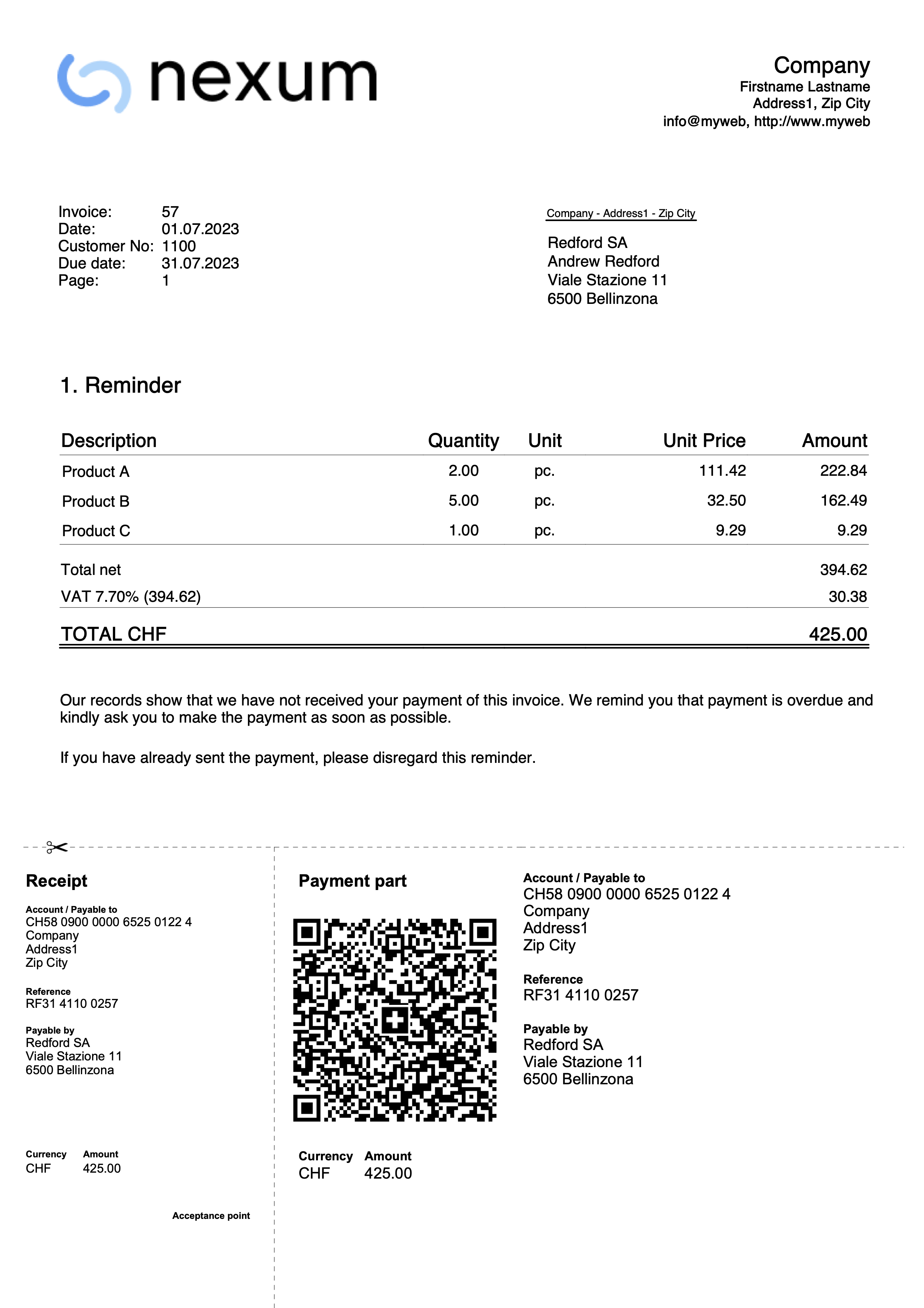
Registrazione incasso fatture
Per chiudere lo stato delle fatture aperte dei clienti ci sono due modalità:
- Registrare manualmente l'incasso della fattura del cliente.
- Registrazione in automatico con importazione dei dati dall'estratto conto in formato ISO 20022.
Registrazione manuale dell'incasso
Per registrare manualmente gli incassi delle fatture, consultare i paragrafi delle seguenti pagine:
Registrazione importazione dei dati ISO 20022 (Svizzera)
Per chiudere automaticamente le fatture aperte dei clienti con l'importazione dei dati dall'estratto conto, è necessario:
- Scaricare e salvare sul proprio computer i dati in formato ISO 20022 direttamente dal sito della banca.
Sono supportati file nei formati ISO 20022 camt052, camt053 e camt054 per le specifiche svizzere. - Installare l'estensione Estratto bancario Camt ISO 20022 Svizzera (Banana+).
- Impostare alcuni parametri dell'estensione.
- Importare i movimenti selezionando l'estensione Estratto bancario Camt ISO 20022 (Svizzera).
Con l'importazione, il programma crea delle registrazioni in automatico nella tabella Registrazioni e inserisce i dati nelle corrispondenti colonne:
- Nella colonna Data, la data dell'incasso della fattura.
- Nella colonna Fattura, il numero di fattura estratto dal numero di riferimento QR (vedi parametri).
- Nella colonna Descrizione, il numero di riferimento QR.
- Nella colonna Avere, il conto cliente estratto dal numero di riferimento QR (vedi parametri);
Il conto cliente estratto verrà salvato come conto/categoria o centro di costo in base ai parametri. - Nella colonna Importo, l'importo della fattura.
- Nella colonna Dare, il conto della contropartita (il conto bancario dove è stato incassato l'importo) se questo è stato abilitato durante l'importazione.
Per maggiori informazioni, vedi la pagina Estratto bancario Camt ISO 20022 (Svizzera) .
Riferimenti QR
I codici dei riferimenti QR sono spiegati alle seguenti pagine:
- Con il conto IBAN viene utilizzato il tipo Riferimento Structured Creditor Reference (SCOR).
Con il conto speciale QR-IBAN viene utilizzato il tipo Riferimento QRR.
Modificare conto cliente e numero fattura
Quando si modifica il numero di cliente sia nel partitario sia nei centri di costo/profitto, o il numero di fattura, bisogna fare molta attenzione e valutare che non ci siano fatture aperte degli anni precedenti.
Modifica conto cliente senza saldi iniziali
È possibile rinominare il conto cliente con il comando Rinomina.
Nel caso ci fossero delle registrazioni già fatte con il vecchio conto, queste verranno aggiornate in automatico con il nuovo conto cliente.
Si consiglia di rinominare un conto cliente all'inizio dell'anno e quando non ci sono fatture aperte.
Modifica del conto cliente con saldi iniziali
Quando si rinominano dei conti clienti che hanno dei saldi iniziali (fatture aperte) non è possibile rinominare semplicemente il conto, ma è necessario creare un conto aggiuntivo con la nuova numerazione. Il saldo d'apertura verrà spostato dal vecchio conto al nuovo conto con una registrazione contabile.
- Nella tabella Conti, aggiungere il nuovo conto con la nuova numerazione

- Nella tabella Registrazioni, creare la registrazione per stornare il saldo iniziale dal vecchio conto al nuovo conto.
- Se nel nuovo anno ci sono fatture che fanno riferimento al vecchio conto, queste possono essere attribuite al nuovo conto, cambiando il numero di conto per ogni singola registrazione che lo utilizza. Fare molta attenzione se le fatture sono già state inviate al cliente o pagate, o il numero di documento include anche il numero cliente.

- Dal menu Report → clienti → Fatture aperte per cliente, viene visualizzato il report con la chiusura del vecchio conto e il trasferimento del saldo sul nuovo conto.
- Il conto con la vecchia numerazione, avendo saldo zero, potrà essere cancellato nell'anno successivo, quando il saldo iniziale sarà a zero.

Modifica del numero fattura già registrata/emessa
Se si vuole cambiare il numero di una fattura non ancora pagata ci sono due possibilità:
- Sostituire il numero fattura direttamente nella registrazione originale della fattura.
Questa procedura non è consigliata se la fattura con il vecchio numero è stata registrata nel file dell'anno precedente.
- Stornare la registrazione di emissione della fattura.
- Nella colonna Fattura, inserire il numero fattura.
- Nella colonna Tipo inserire 15 (chiudi documento cliente).
- Nella colonna Dare, inserire un conto di trasferimento.
- Nella colonna Avere, inserire il conto del cliente.
- Nella colonna Importo, inserire l'importo.
Questa procedura è consigliata se la fattura con il vecchio numero è stata registrata nel file dell'anno precedente.

Note di credito
Le note di credito hanno un TipoDoc proprio, diverso dalle fatture.
Inserisci la registrazione come se fosse una fattura.
- Nella colonna Fattura devi indicare il nr. di fattura a cui si riferisce la nota di credito.
I conti seguiranno la logica di registrazione di una nota di credito. Di conseguenza l'importo del documento sarà in negativo. - Nella colonna TipoDoc inserire 12.
- Inserisci nella colonna Descrizione il testo che apparirà nei dettagli della Nota di credito.
Con alcuni layout di stampa di Banana 9 viene comunque stampata la dicitura Fattura, per cambiare:- Inserisci una nuova riga con lo stesso numero fattura e il TipoDoc 12:tit.
- Nella colonna Descrizione inserisci Nota di credito.
Stampare la nota di credito
Si usa lo stesso comando per la stampa delle fatture: Reports → Clienti → Stampa fatture.

Arrotondamenti importi fatture
Nel caso in cui nella stampa della fattura ci siano degli arrotondamenti, è necessario riportare l'arrotondamento nella contabilità, altrimenti il programma segnala l'errore, indicando la differenza da registrare.
Dal menu Report > Clienti > Impostazioni > Avanzato è possibile impostare l'arrotondamento della fattura ai centesimi desiderati, ma solo in moneta base.
Se non si desidera arrotondare l'importo della fattura, occorre impostare l'arrotondamento nel campo Arrotondamento fattura (moneta base) a 0.01; il totale della fattura sarà corrispondente all'importo della registrazione.
Nella tabella Cambi, normalmente nella colonna Moneta Riferimento viene inserita la montea base e nella colonna Moneta la moneta estera.
Quando invece la moneta di riferimento non è la moneta base, non è possibile inserire l'arrotondamento dall'impostazione del cliente (menu Report > Clienti > Impostazioni > Avanzato). In questo caso per impostare l'arrotondamento è necessario utilizzare la colonna Arrotondamento della tabella Cambi (menu Dati > Disponi colonne > visualizzare la colonna Arrotondamento). Se non si desidera arrotondare l'importo della fattura, occorre impostare l'arrotondamento a 0.01 nella colonna.
Registrare arrotondamento positivo partitario clienti
Quando c'è un arrotondamento in positivo, nella tabella Registrazioni registrare come segue:
- Nella colonna Data, inserire la data della fattura.
- Nella colonna Fattura, inserire il numero della fattura.
- Nella colonna Descrizione, inserire una descrizione.
- Nella colonna Dare, inserire il conto del cliente.
- Nella colonna Avere, inserire la contropartita (conto Vendite, Consulenza o altro).
- Nella colonna Importo, inserire i centesimi dell'arrotondamento.

Registrare arrotondamento negativo partitario clienti
Quando c'è un arrotondamento in negativo, nella tabella Registrazioni registrare come segue:
- Nella colonna Data, inserire la data della fattura.
- Nella colonna Fattura, inserire il numero della fattura.
- Nella colonna Descrizione, inserire una descrizione.
- Nella colonna Dare, inserire la contropartita (conto Vendite, Consulenza o altro).
- Nella colonna Avere, inserire il conto del cliente.
- Nella colonna Importo, inserire centesimi dell'arrotondamento.

Registrare arrotondamento positivo centri di costo (CC3)
Quando c'è un arrotondamento in positivo, nella tabella Registrazioni registrare come segue:
- Nella colonna Data, inserire la data della fattura.
- Nella colonna Fattura, inserire il numero della fattura.
- Nella colonna Descrizione, inserire una descrizione.
- Nella colonna Dare, lasciare vuoto
- Nella colonna Avere, lasciare vuoto
- Nella colonna Importo, inserire centesimi dell'arrotondamento.
- Nella colonna CC3, inserire il centro di costo del cliente.

Registrare arrotondamento negativo centri di costo (CC3)
Quando c'è un arrotondamento in negativo, nella tabella Registrazioni registrare come segue:
- Nella colonna Data, inserire la data della fattura.
- Nella colonna Fattura, inserire il numero della fattura.
- Nella colonna Descrizione, inserire una descrizione.
- Nella colonna Dare, lasciare vuoto
- Nella colonna Avere, lasciare vuoto
- Nella colonna Importo, inserire centesimi dell'arrotondamento.
- Nella colonna CC3, inserire il centro di costo del cliente con il segno meno davanti.

